Креирајте загонетке онлине
Креирање ребуса у онлине режиму је довољно једноставно, али у руском говору сегменту Интернета постоји само једна страница која вам омогућава да на овом језику генеришете загонетке мање или више исправно.
Рад генератора пуззлеа
Специјализоване локације генеришу ребус на основу речи или речи које сте написали. За то је најприкладније по смислу одабрана слика, слова и други симболи. Нажалост, тешко је направити велику слагалицу и тешко је спасити, јер функција преузимања није омогућена на сајтовима. На неким ресурсима препоручује се сачување ребуса, снимање екрана и исецање у графичком едитору, што је веома неугодно, поготово ако се испоставило да је прилично велика.
Метод 1: Ребус1
Користећи га, можете креирати примитивну слагалицу са једне или две речи. Нажалост, са великом количином информација ова услуга не може исправно радити. Поред тога, овдје нема дугмета за ресетовање. Креатори сајта саветују да сачувају помоћу функције креирања снимка екрана у оперативном систему. Истовремено, сајт је једини стандардни генератор слагалица за руско говоречу публику.
Упутство за њега је врло једноставно:
- На главној страници пронађите ставку "Генератор траке" .
- Унесите једно или две речи у поље за унос. Ако има више речи од једног, одвојите их са зарезом. Не препоручује се унос више од 2-3 речи, јер их генератор не препознаје исправно.
- На дну, изаберите тип ребуса.
- Кликните на "Креирај ребус" .
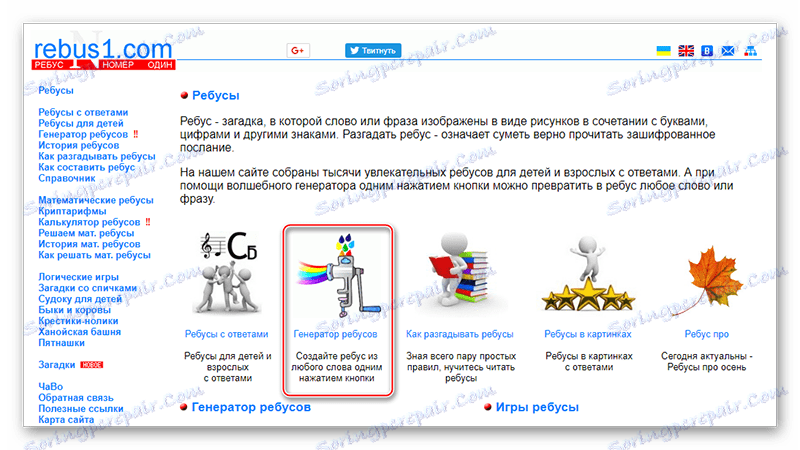
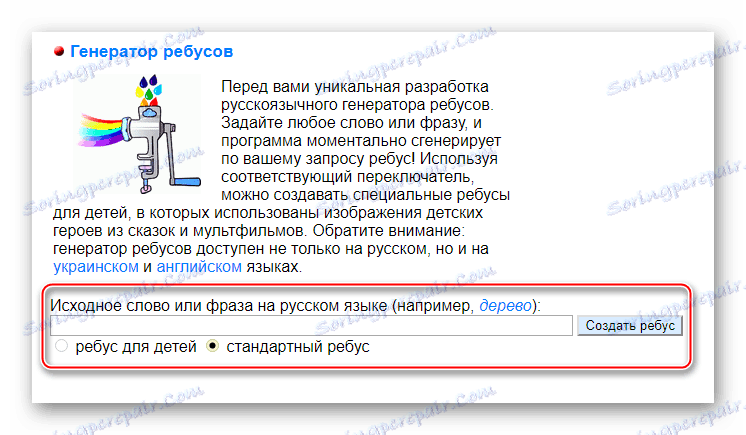

Након што направите Ребус потребно је сачувати, али пошто функционалност штедње на било који начин није спроведена на овој локацији, онда ћете морати пратити посебну инструкцију:
- На самој локацији препоручује се коришћење тастера за штампање екрана , а затим пренос слике из исечке у било који графички едитор. Али можете мало олакшати - користите апликацију "Шкаре" која је подразумевано уграђена у Виндовс. У почетку их је потребно пронаћи.
- У менију програма кликните на "Креирај" .
- Изаберите област интереса на екрану. Да бисте то урадили, држите леви тастер миша и не отпустите док не потпуно изаберете.
- Када пустите миш, апликација ће отворити екран. Такође ћете морати кликнути на икону дискете и одредити име за слику (подразумевано ће се сви назвати "Снапсхот" ).
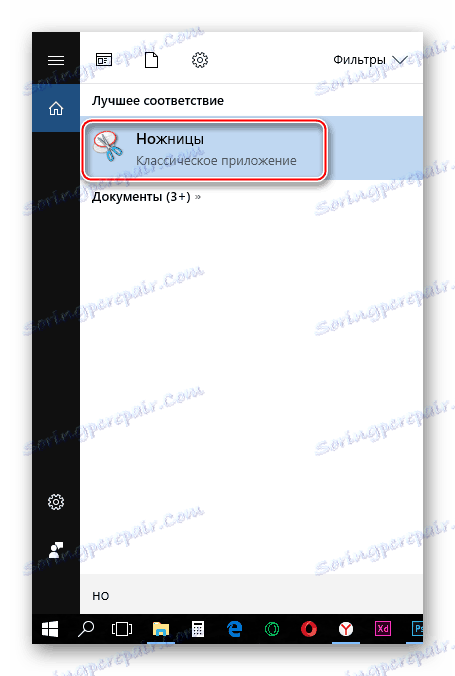
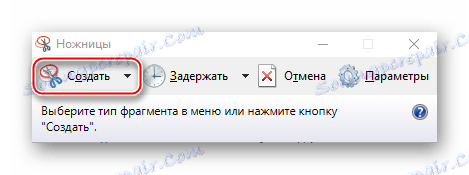
Метод 2: миРебус
Овде можете саставити загонетку на енглеском, немачком или холандском језику. Не постоје могућности за спасавање ребуса на рачунар, као и подршка руског језика.
Корак по корак инструкција:
- На главној страници унесите жељену реч у доњем пољу на енглеском, немачком или холандском језику. Овде, напротив, препоручује се кориштење неколико ријечи приликом састављања, јер ако унесете једну ријеч, услуга ће обично дати само једну слику. Ако још увек компонујете ребус из једне ријечи, покушајте да не користите именице. На дну, изаберите тежину ребуса, а затим кликните на "Креирај ребус" .
- Можете видети завршени ребус у најнижем пољу. Можете га сачувати на рачунару само ако пратите упутства са "Шкарама" , као што је приказано горе.
- Такође можете послати повратак некоме поштом. Да бисте то урадили, попуните поља у облику. Прво унесите адресу примаоца, а друга - вашу адресу или надимак на сајту, након што кликнете на "Пошаљи" .
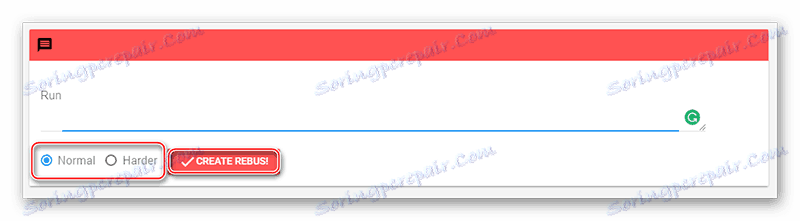
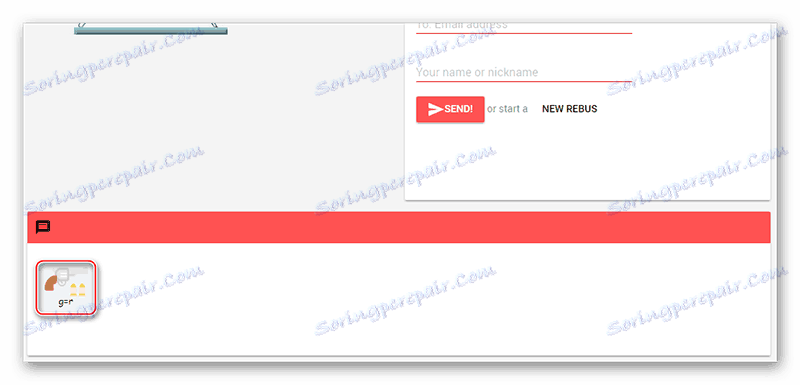
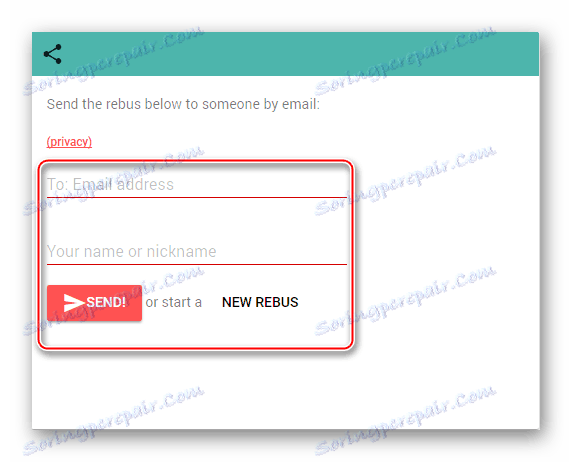
Прочитајте такође:
Креирање круница на мрежи
Цроссворд Цреатион софтвер
Нажалост, способност стварања загонетки у онлајн режиму сада се врло слабо примењује, па је боље покушати да га креирате помоћу рачунарских програма као што су Ворд и Пхотосхоп .